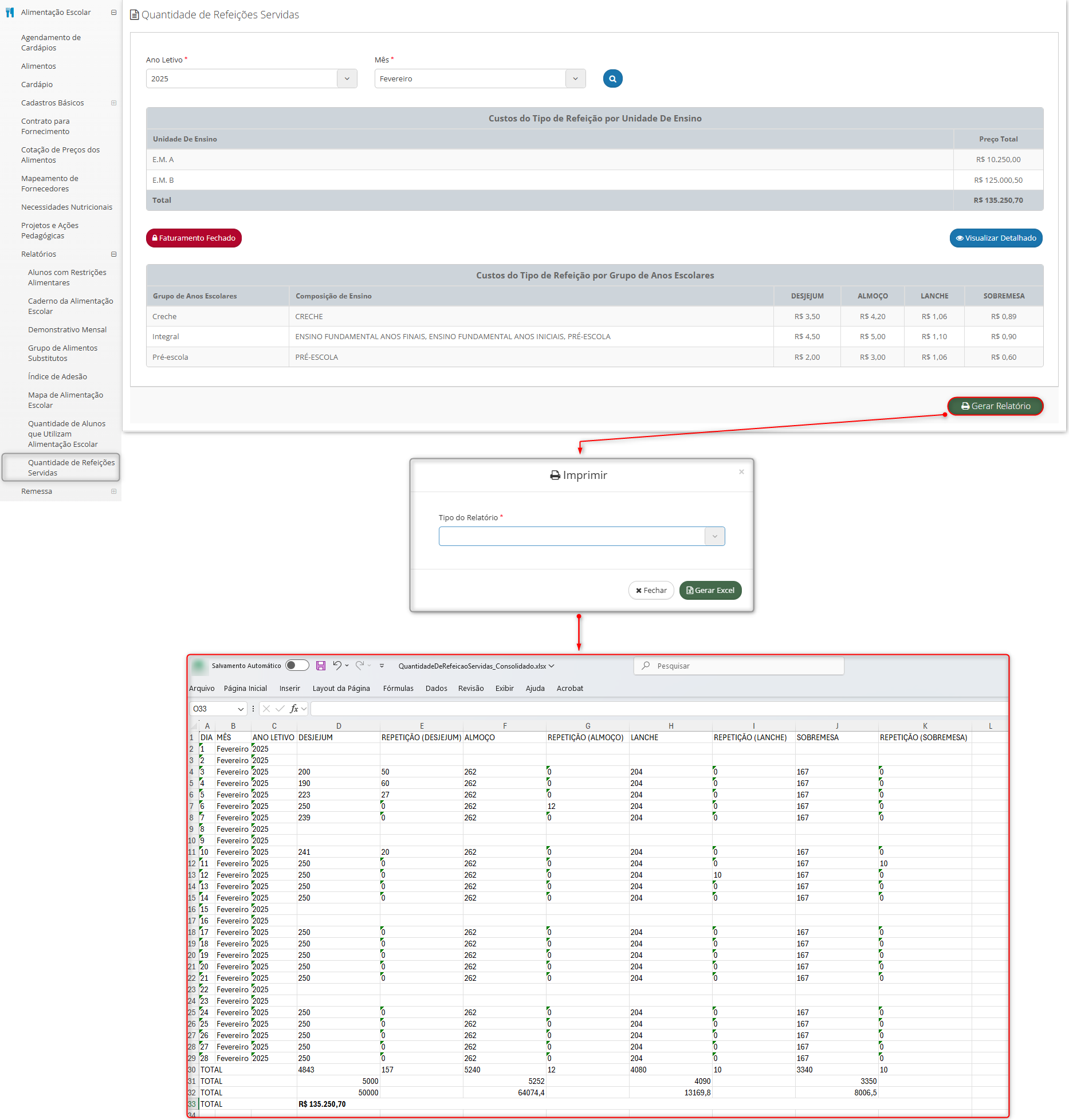IMPORTANTE sempre que houver uma nova versão é importante limpar o cache de seu navegador. Para isso, após entrar no Sistema use as teclas Ctrl + F5 ou Ctrl + Shift + R.
Clique aqui e veja um vídeo com instruções.
Clique aqui e tenha acesso às notas de todas as versões.
Todos os dados exibidos nos prints abaixo não representam pessoas reais e foram gerados automaticamente por ferramentas especializadas em testes.
Caso alguma melhoria ou novidade não seja utilizada por sua secretaria ou não deve ser exibida para as unidades escolares de sua rede, é necessário configuração do grupo de permissão.
As nomenclaturas utilizadas neste documento são padrões do sistema, portanto caso sua rede adote nomenclaturas diferentes, esteja atento às demonstrações.
Alguns exemplos de nomenclaturas diferentes que podem ter sido adotadas:
- de Aluno para “Estudante”, “Estudante/Criança”;
- de Colaborador para “Servidor”;
- de Composição de Ensino para “Etapa de ensino”;
- de Ano Escolar para “Agrupamento/Ano”;
- de Escola para “Unidade de ensino”, “Unidade escolar”, “Unidade educacional”;
- de Contrato para “Vínculo”;
- de Necessidade Especial para “Deficiência”, “Tipo De Deficiência, Transtorno Ou Ah/Sd"
¶ Correções
¶ Botões no cadastro de grupos de anos escolares
Ajuste nos botões da tela de cadastro de grupos de anos escolares da alimentação escolar. Passa a exibir somente os botões de “voltar” e “salvar”.
Caminho: Secretaria de educação > Alimentação escolar > Cadastros básicos > Grupos de anos escolares > Botão: "Adicionar".
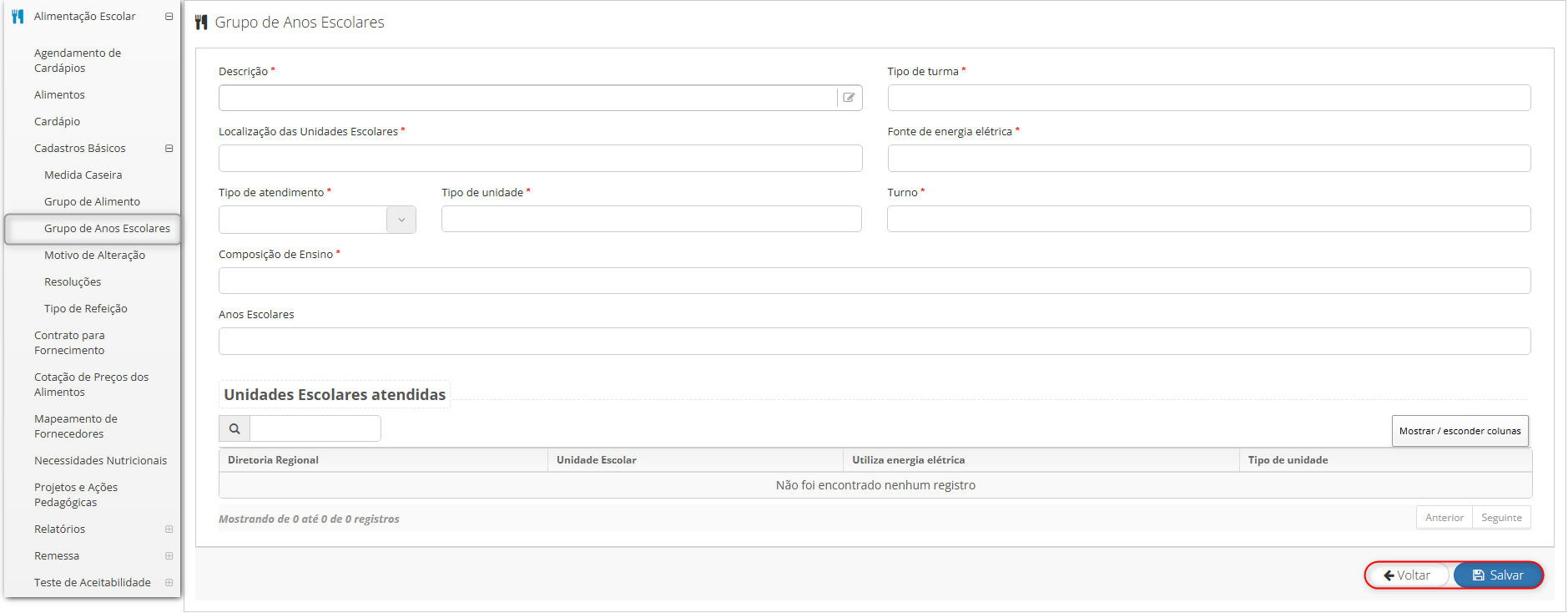
¶ Botões de ações na consulta de alunos
Ajuste nos botões de ação da tela de consulta de alunos, para que, ao clicar em qualquer área do círculo dos botões, as respectivas telas ou modais sejam corretamente demonstrados.
Caminho: Secretaria de educação ou Unidade escolar > Aluno > Cadastro > Coluna: "Ações".

¶ Demonstração de obrigatoriedade no campo “Ano letivo”
Ajuste no campo “Ano letivo” para considerar sua devida obrigatoriedade no modal “Novo processamento de situação final”, para o educacenso.
Caminho: Secretaria de educação ou Unidade escolar > Educacenso > Situação final > Botão: “Adicionar” > Campo: “Ano letivo”.
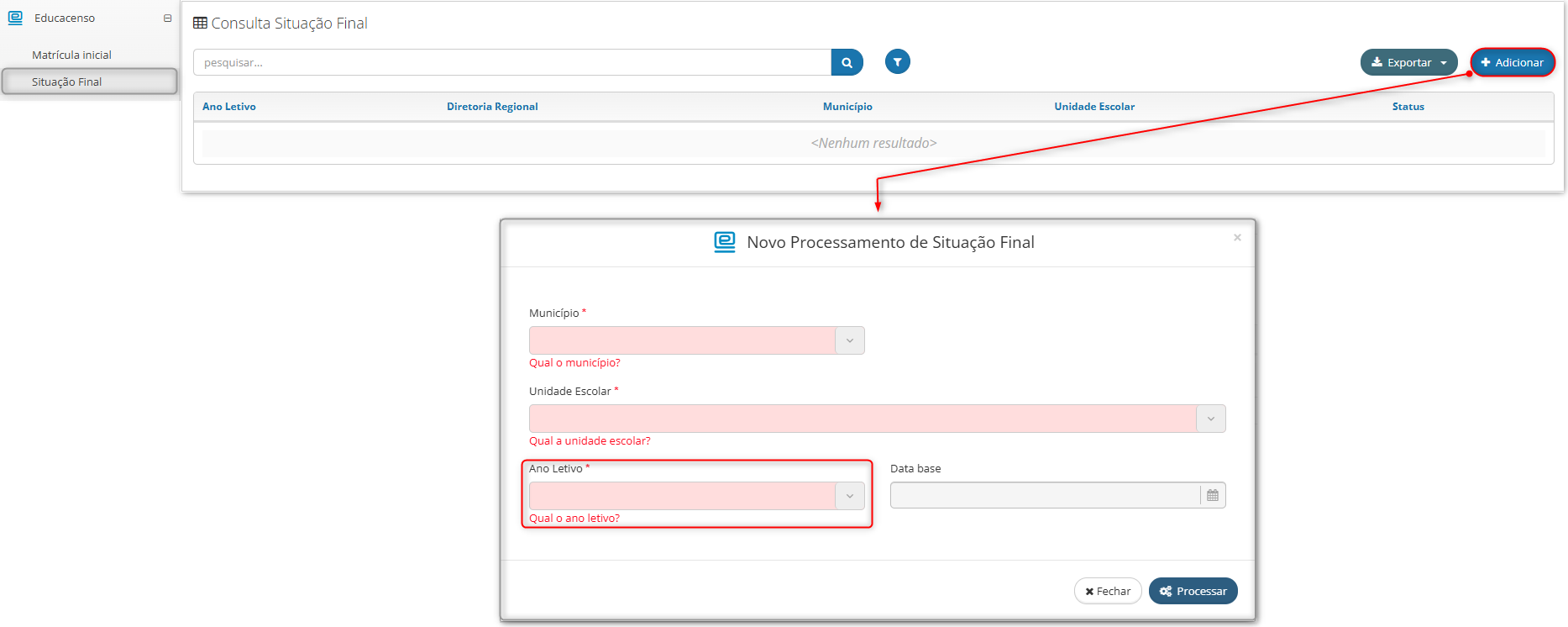
¶ Desalocar e excluir histórico
Ajuste para permitir desalocar e excluir o histórico do aluno na turma com sucesso.
Caminho: Secretaria de educação ou Unidade escolar > Escola > Turma > Selecionar turma > Botão: “Alocar e desalocar” > Selecionar aluno > Botão: “Desalocar” > Opção: “Excluir histórico do aluno na turma” > Botão: "Salvar".
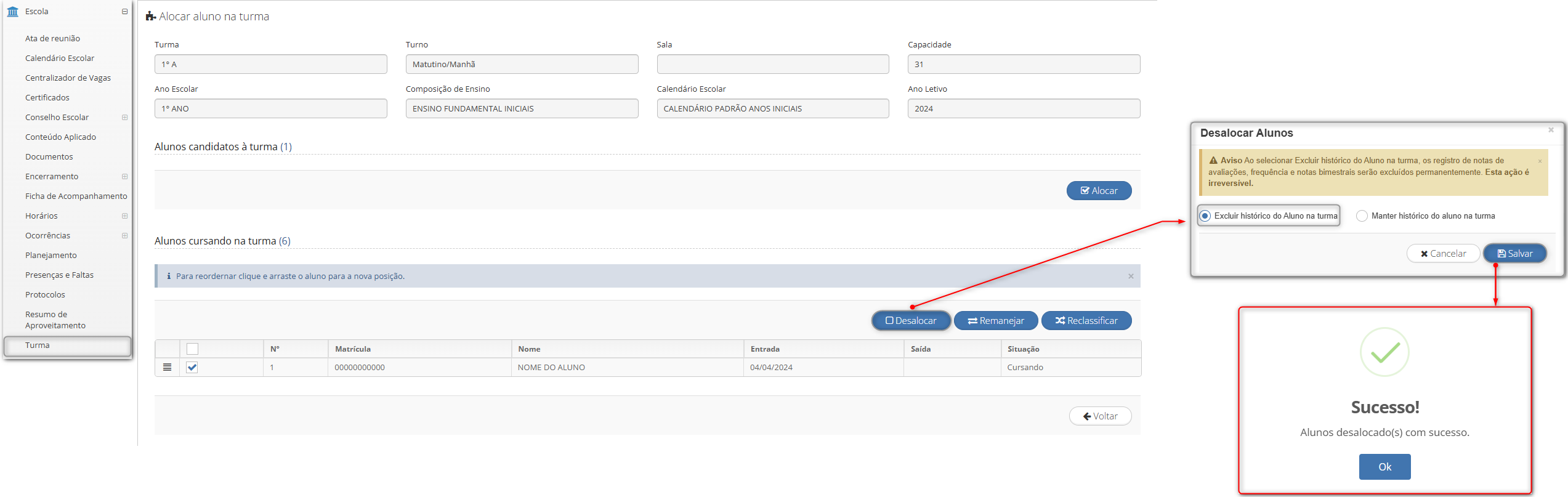
¶ Pesquisa de turma com caractere especial em sua descrição
Ajuste para permitir realizar consulta de turma, quando possui o caractere especial "#" na descrição da turma.
Caminho: Secretaria de educação ou Unidade escolar > Escola > Turma > Campo: Pesquisar > Preencher com a descrição da turma > Botão: “Pesquisar”.
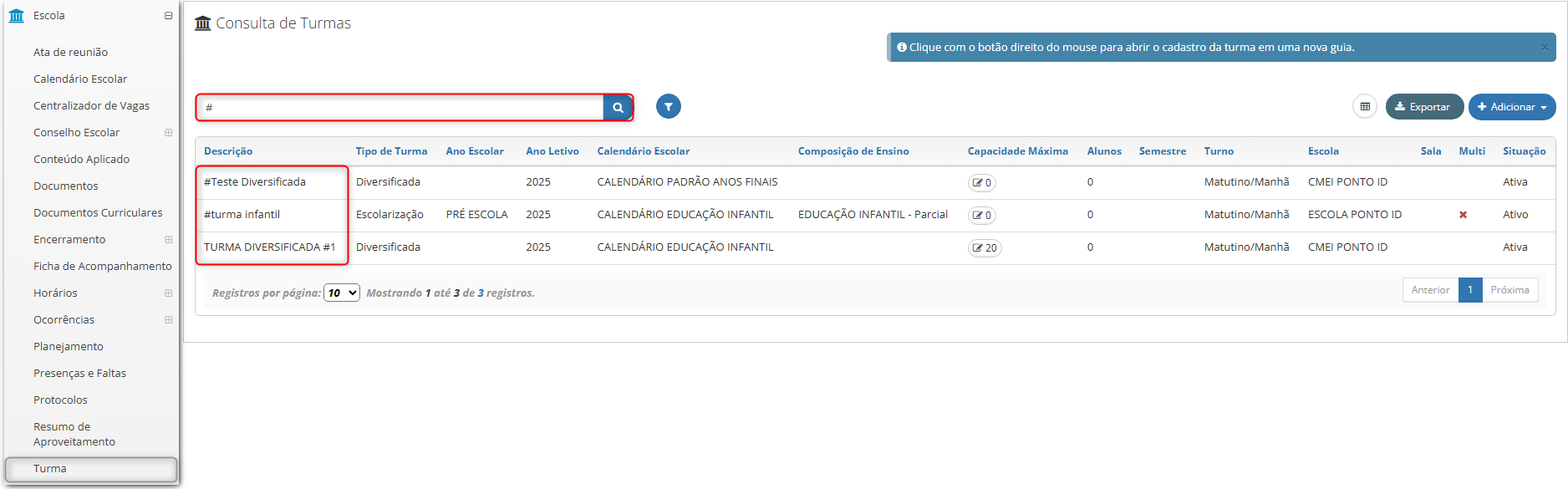
¶ Relatório detalhado de distorção de idade
Ajuste na exportação do relatório de distorção de idade, para o tipo de relatório como “Detalhado”.
Caminho: Secretaria de educação ou Unidade escolar > Relatórios > Alunos > Com distorção de idade e ano > Campo: “Tipo de relatório” com “Detalhado” > Botão: “Visualizar PDF”.
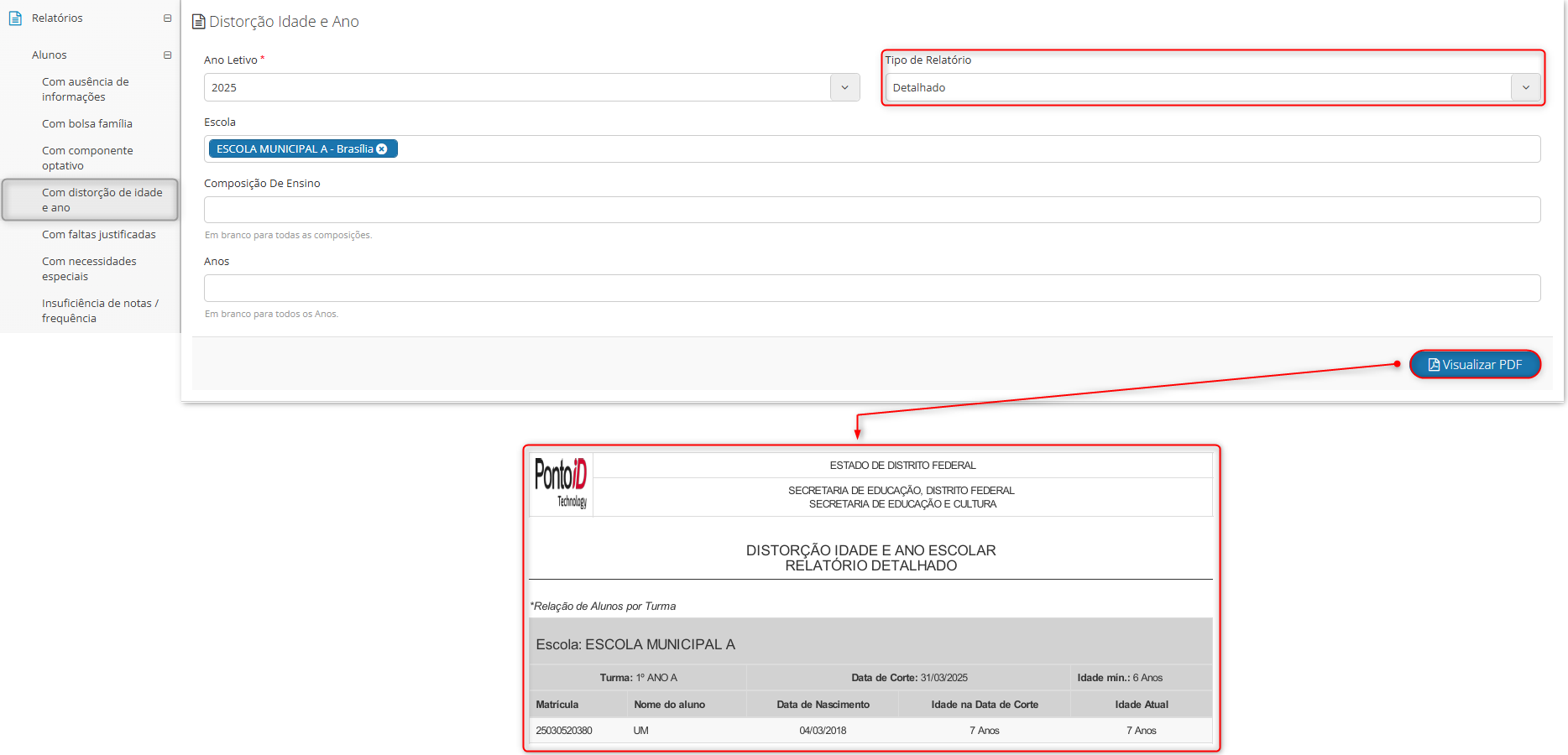
¶ Exibição de informação de faltas abonadas
Ajuste na exibição da coluna e linha de “Faltas abonadas” na tela de “Notas e Faltas”, para não serem exibidas quando o parâmetro de faltas abonadas estiver inativo, evitando assim a apresentação das informações relacionadas a abonos na tabela.
Caminho: Secretaria de educação ou Unidade escolar ou Visão do professor > Escola > Turma > Selecionar turma > Aba: "Alunos na turma" > Selecionar aluno > Tabela: “Faltas”.
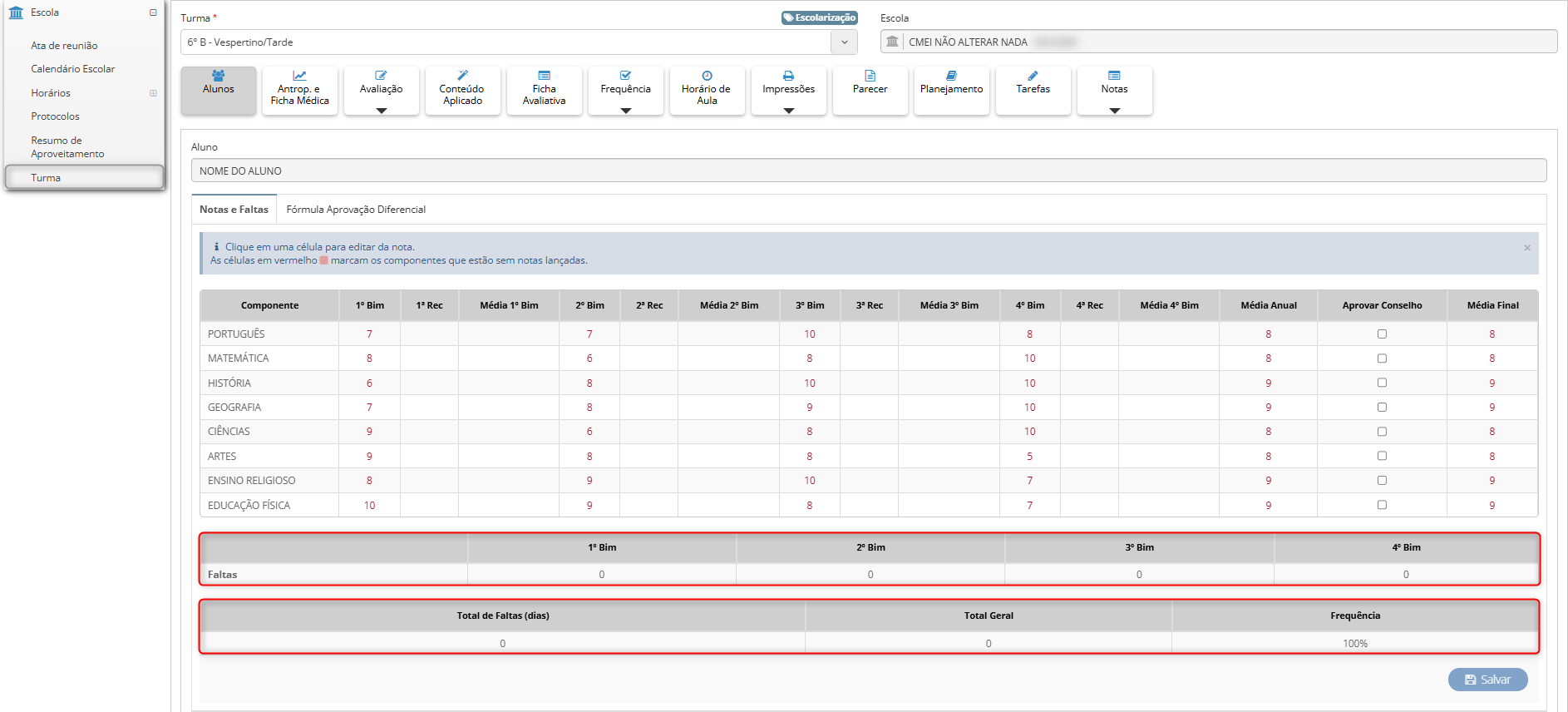
¶ Exportação do conteúdo aplicado
Ajuste na exportação de conteúdo aplicado para a visão do professor, unidade escolar e secretaria de educação.
Caminho 1: Secretaria de educação ou Unidade escolar > Escola > Conteúdo aplicado.
Caminho 2: Secretaria de educação ou Unidade escolar ou Visão de professor > Escola > Turma > Selecionar turma > Conteúdo aplicado.
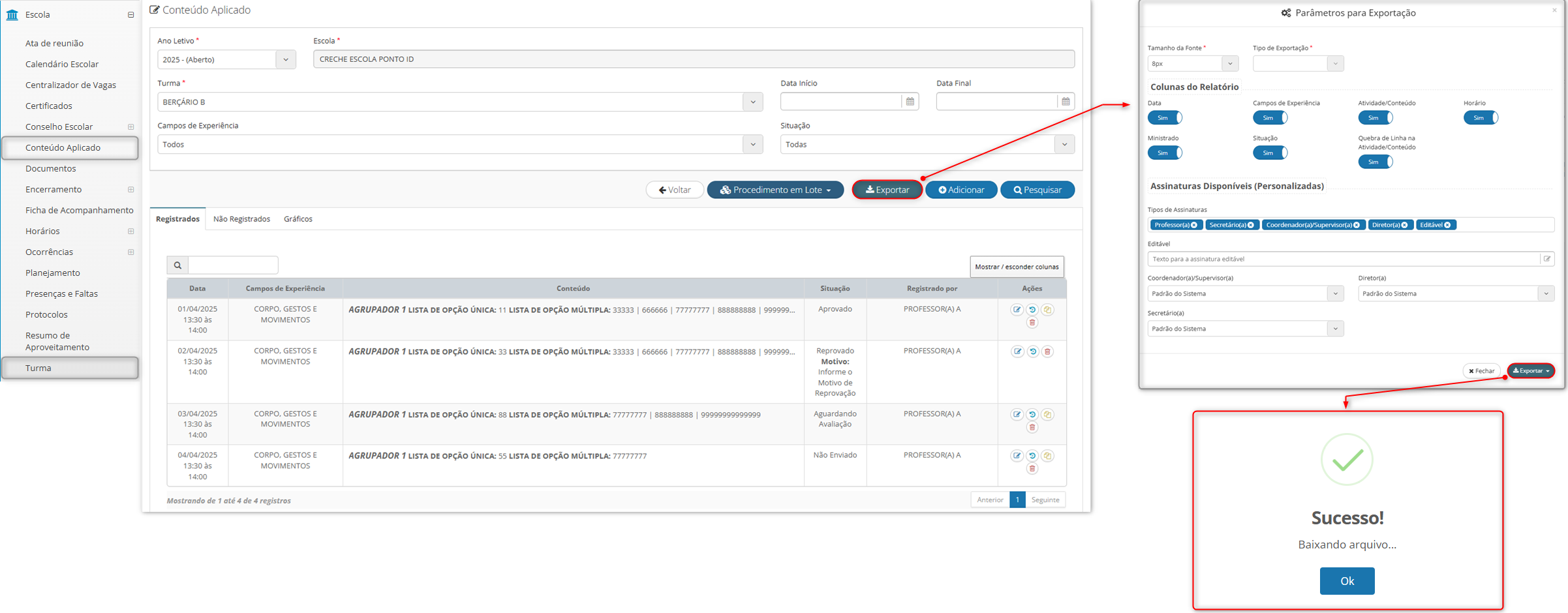
¶ Exportação do quantitativo de refeições servidas
Ajuste da apresentado de dados no relatório de quantidade de refeições servidas. Para cada tipo de relatório, as alterações:
- “Detalhado” e “Consolidado”: Removido “turnos” e “grupos de anos escolares”.
- Custo das refeições: Demonstrará todas as refeições servidas por tipo de refeição de maneira geral para a rede de ensino toda. E removido "turnos".
Caminho: Secretaria de educação > Alimentação Escolar > Relatórios > Quantidade de Refeições Servidas.